三维CAD怎么把建模步骤划分为历史特征文件夹
三维CAD怎么把建模步骤划分为历史特征文件夹
在进行复杂建模的过程中,我们往往会采取非常多的操作步骤,这时候设计师们可能就需要将大量建模步骤划分成分段的小结构,便于查找和管理。那么我们可以通过什么方式来实现上述目的呢?本文将介绍使用【历史特征文件夹】来归类设计步骤的具体方法:
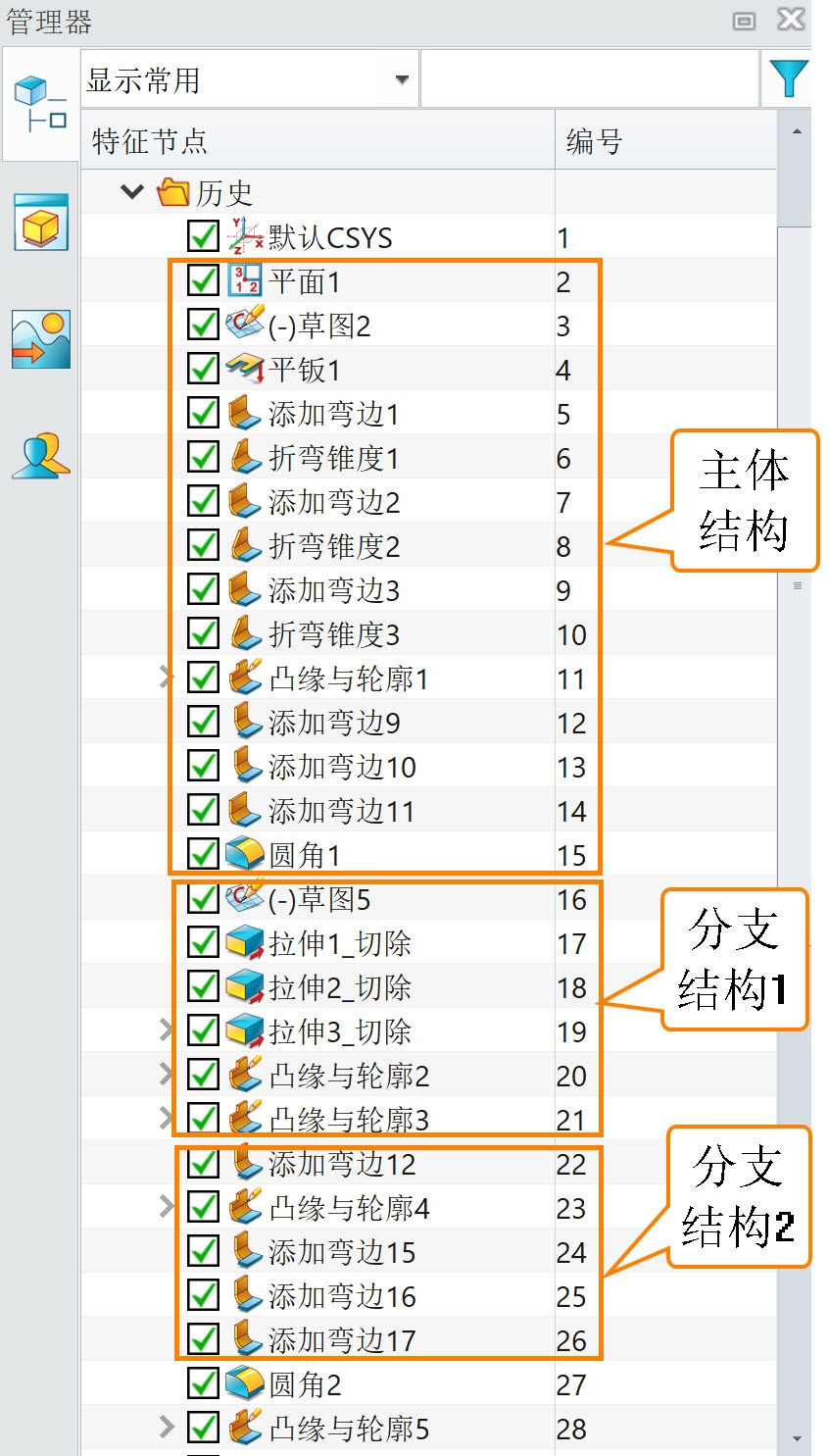
1.首先,用鼠标左键框选需要归类并创建文件夹的建模步骤,然后在框选出的建模步骤上点击鼠标右键,在弹出的菜单中选择【历史特征文件夹】;
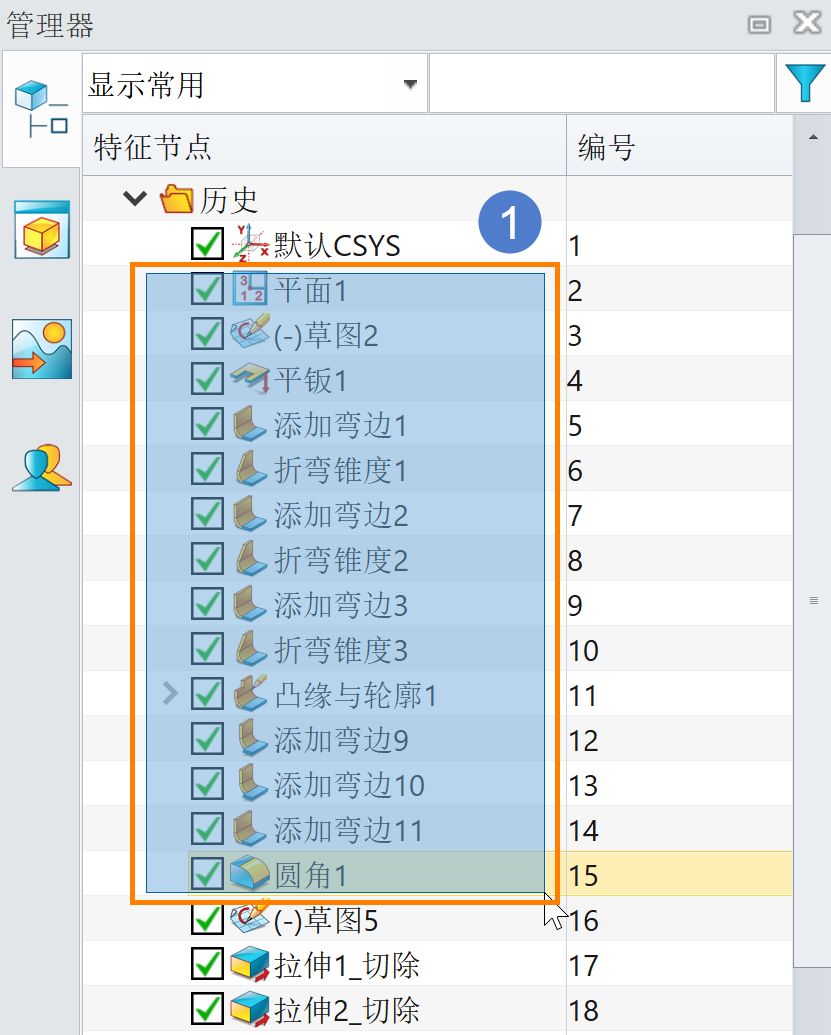
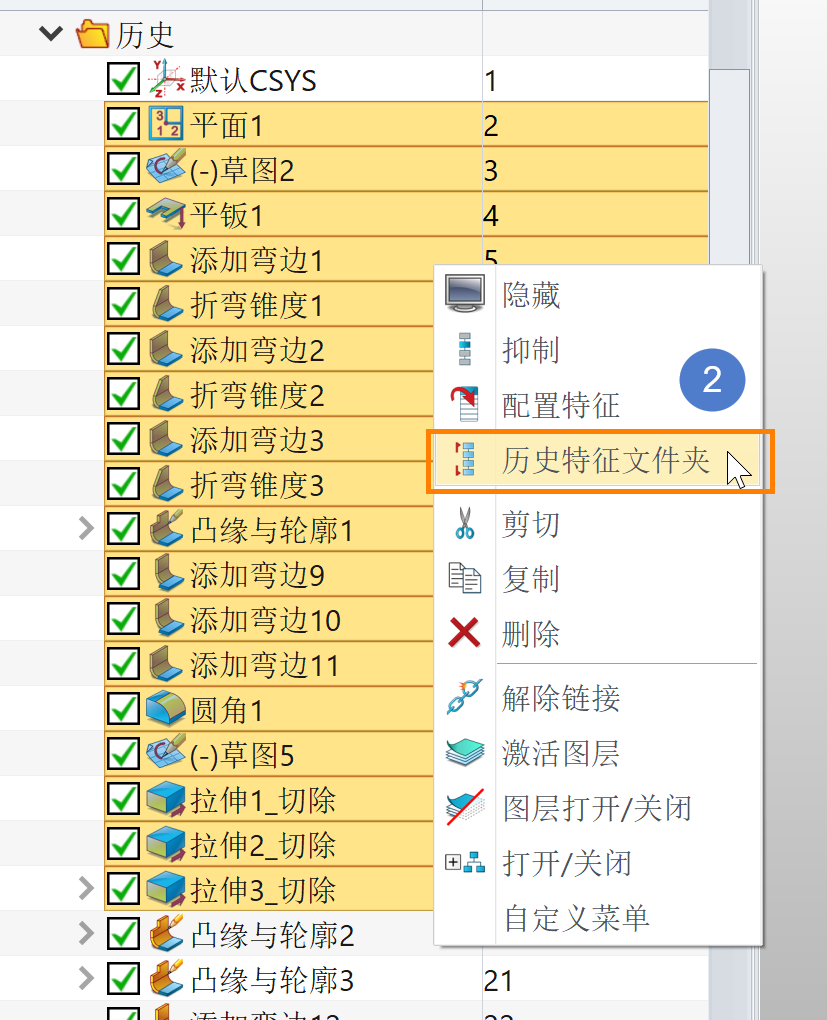
2.按照上面的步骤操作完毕后,系统会生成一个名为【_设置_1】的文件夹,被框选的建模步骤会被列入该文件夹下。我们可以在该文件夹上点击鼠标右键,将其【重命名】;
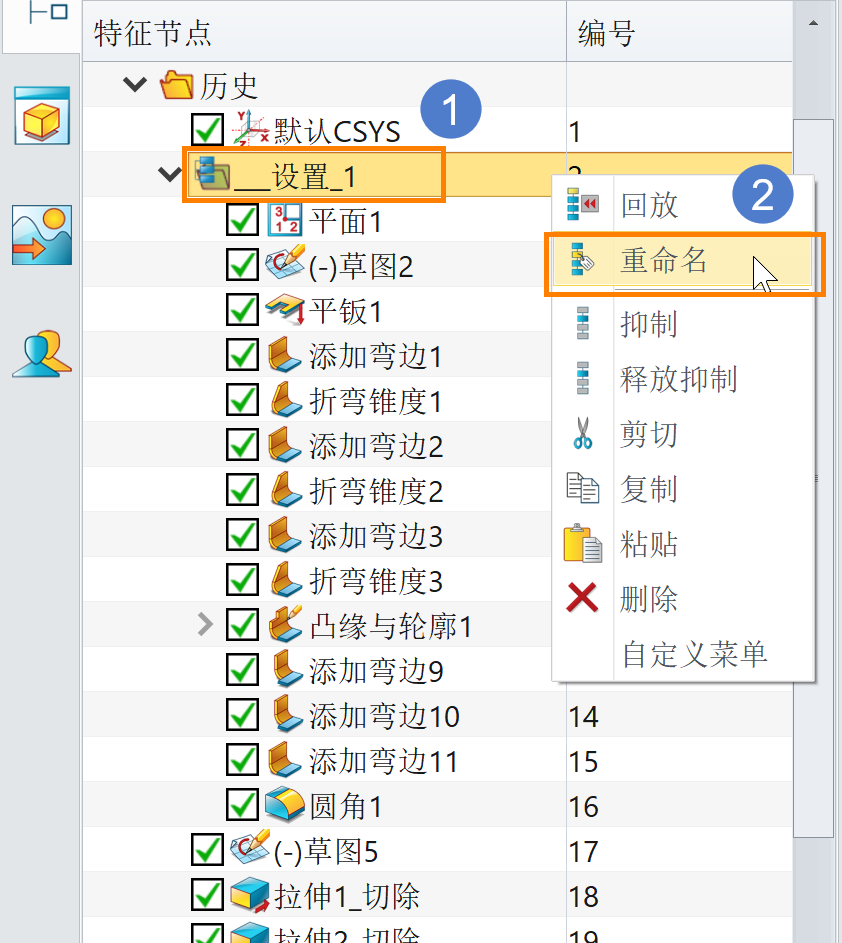
3.重命名后,重复以上步骤,便可以将复杂的建模步骤划分成清晰的结构,最终效果如下图所示:
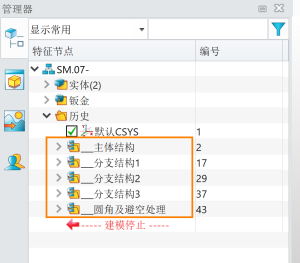
以上就是在复杂建模的过程中将建模步骤划分成历史特征文件夹的操作步骤,有需要的小伙伴可以打开三维CAD并按照本文的步骤指引进行练习噢!
推荐阅读:国产三维建模软件
推荐阅读:国产三维制图


























